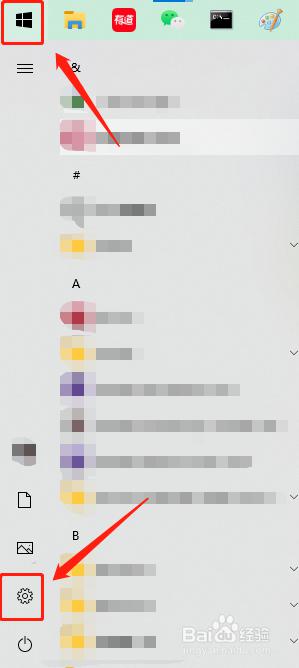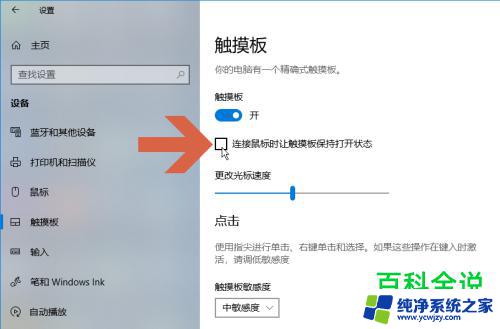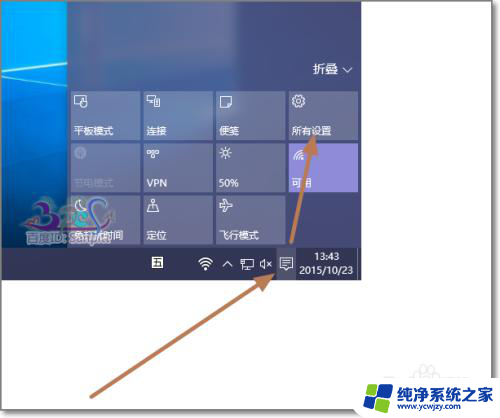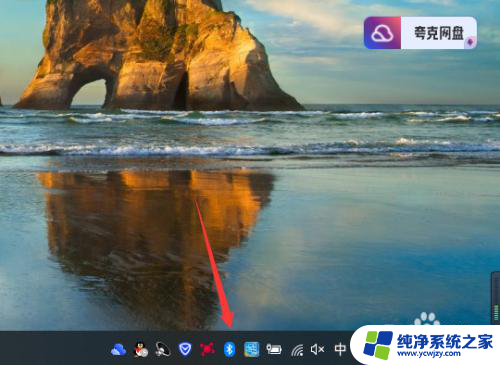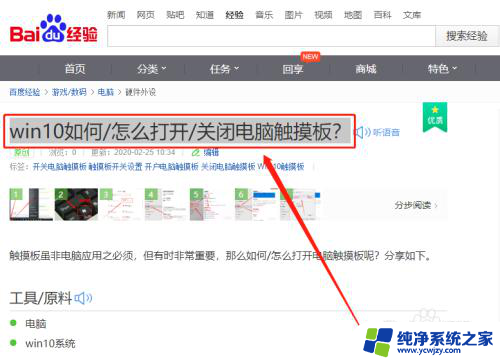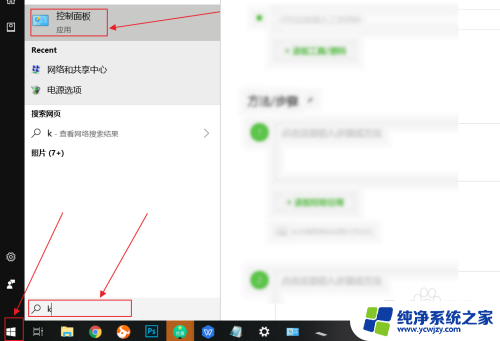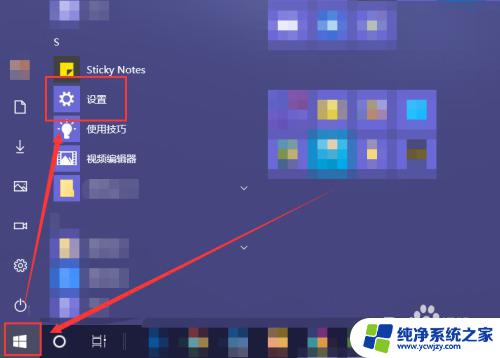win10如何关闭笔记本触摸屏 如何在win10系统中关闭笔记本电脑触摸屏
更新时间:2024-03-30 13:58:32作者:jiang
在使用笔记本电脑的过程中,有时候触摸屏可能会给我们带来一些不便,如果你想要在Win10系统中关闭笔记本电脑的触摸屏,其实是非常简单的。通过一些简单的操作,就能够实现关闭触摸屏的目的,让你更加方便地使用电脑。接下来我们就来详细介绍一下在Win10系统中关闭笔记本电脑触摸屏的方法。
步骤如下:
1.在电脑桌面上点击右下角的“操作平台”(如下图)
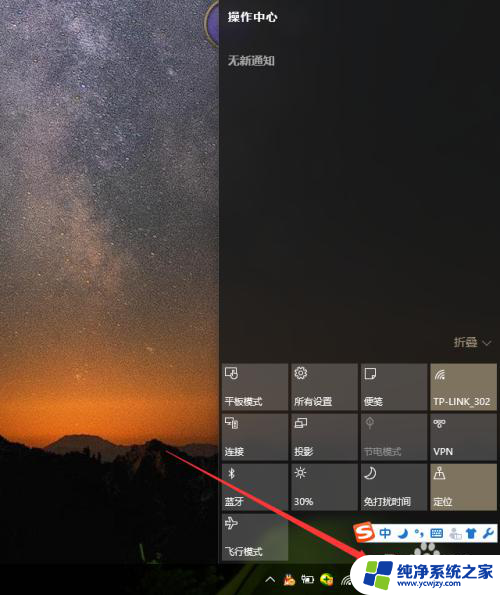
2.在“操作平台”上选择“所有设置”
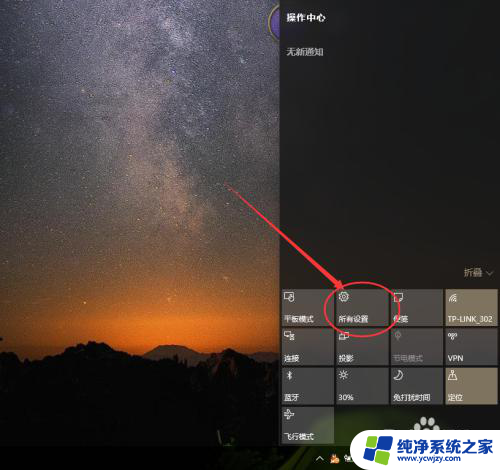
3.选择“个性化”,进入后选择“主题”
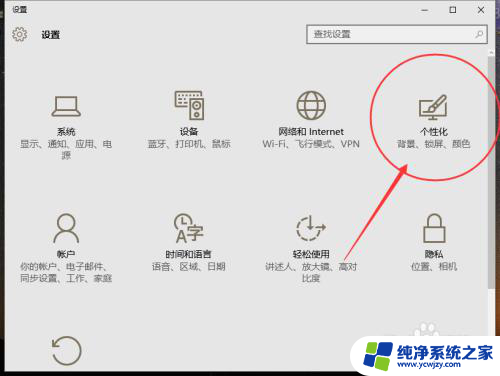
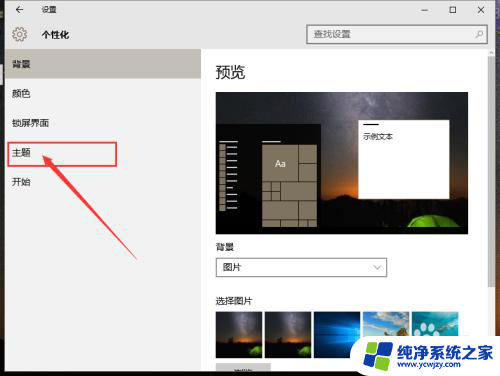
4.选择最后一项“鼠标指针设置“
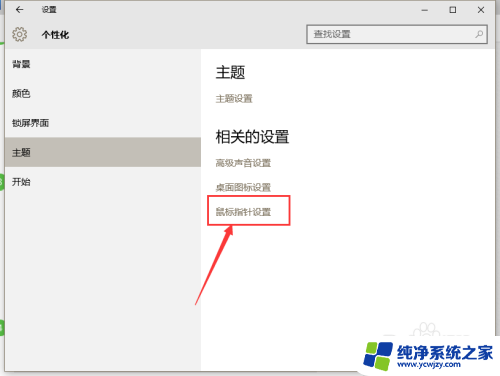
5.进入后就进入dell触摸板选项,点击进入
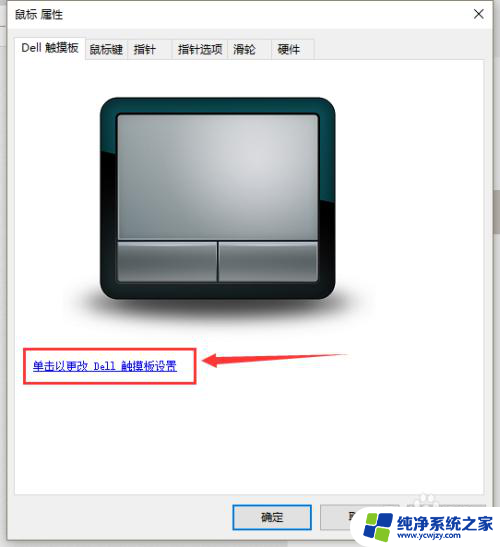
6.滑动关闭“触摸板开关”,点击“保存”。这样触摸板就关闭了

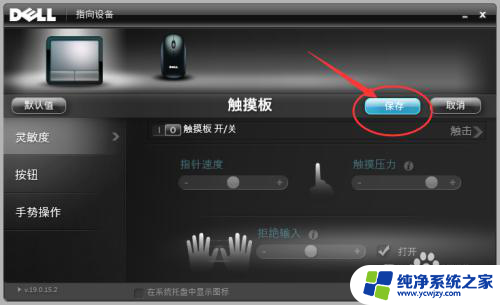
以上是如何关闭笔记本触摸屏的所有内容,如果您遇到此问题,可以按照以上方法解决,希望对大家有所帮助。